如何從 iPhone 而不是 iCloud 中刪除照片
“蘋果在真正的雲中有一個存儲,它的名字叫 iCloud”……那將是你聽過或讀過的最蹩腳的東西。 開玩笑的,就像其他雲存儲一樣,iCloud 是蘋果公司為蘋果用戶提供的用於存儲數據的服務。 它已經存在於 iPhone 和另一台 Apple 設備上,要訪問 iCloud,您需要擁有唯一的 Apple ID 和密碼。 但是如何 刪除照片但不刪除 iCloud 免費存儲?
第 1 部分:如何從 iPhone 但不是 iCloud 刪除照片?
方法 1:關閉 iCloud 照片
關閉 iPhone 中的 iCloud 照片是不錯的方法之一 從 iPhone 但不從 iCloud 刪除圖片。 按照下面給出的步驟進行操作。
- 首先,打開’設置在您的iPhone上。
- 現在點擊顯示您姓名的 Apple ID。
- 之後,您必須選擇“iCloud”。 您可以在名稱、安全性和付款下方看到此副標題。
- 現在,點擊“iCloud 照片”並將其關閉。 在下方,您可以看到“我的照片流”,將其打開。 一旦你這樣做了,來自 iPhone 的 iCloud 相冊將被刪除,但你 iCloud 中的相冊將保持原樣。
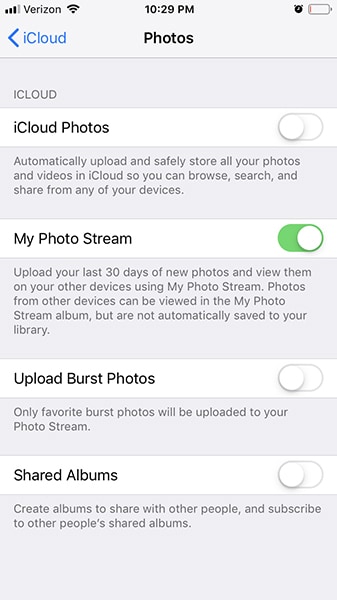
方法 2:嘗試 iCloud 替代品
你甚至可以避免這個問題’如何從 iPhone 而不是 iCloud 中刪除圖片 如果您使用 iCloud 替代品。 您可以去第三方雲存儲上傳照片,當您從 iPhone 中刪除內容時,不會受到任何影響。 因此,根據您的要求,您可以選擇使用許多 iCloud 替代品。
一些眾所周知且值得信賴的 iCloud 替代品如下:
- 谷歌圖片
- 和過期
- OneDrive
如果您使用此云存儲,您將體驗到的最好的事情之一就是您不必手動上傳圖片。 您可以設置這些存儲應用程序,這樣只要您在手機上點擊照片,它們就會直接上傳到這些雲存儲中。
通過這樣做,您可以非常確定您在雲中擁有的圖像。 即使您從 iPhone 中刪除內容,您的圖像也不會被刪除。 但請確保您已連接到互聯網,以便圖像可以盡快上傳。
方法 3:使用另一個 iCloud 帳戶
如果你想 從 iPhone 中刪除照片,但不從 iCloud 中刪除, 使用另一個 iCloud 帳戶可能是一個不錯的選擇。 這很簡單。 您只需將圖片上傳到您的 主 iCloud 帳戶. 然後退出此帳戶。
之後,您可以在 iPhone 上使用新的 Apple ID 登錄。 如果您嘗試從 iPhone 中刪除內容,iCloud 內容將是安全的,並且無論如何都不會受到影響。 其次,您還可以隨時登錄您的 主 帳戶.
方法四:使用 DrFoneTool 手機管家備份到電腦
您可以做的通用和基本操作是使用 DrFoneTool – 電話管理器 (iOS) 備份您計算機上的數據。 如果你認為你想要一些非常簡單、快速和最好的替代方案 從 iPhone 中刪除照片,但不從 iCloud 中刪除, 您可以使用 DrFoneTool 應用程序在您的計算機上備份您的數據。
DrFoneTool – 電話管理器 (iOS) 是一款功能強大的應用程序,可以像這樣完成大量的工作。 以下是您可以使用的功能 DrFoneTool – 電話管理器 (iOS).
- 在 iPhone 和 iPad 上傳輸聯繫人、短信、照片、音樂、視頻
- 通過導出,添加,刪除等管理您的數據。
- 在 iPhone、iPad 和電腦之間傳輸不需要 iTunes
- 完全支持 iOS 15 和所有 iOS 設備
要使用此工具進行備份,您應該遵循以下步驟:
步驟 1: 在您的 PC 上下載並啟動 DrFoneTool 工具包。 然後是電話管理器選項。

步驟 2: 現在,將您的 iPhone 連接到您的 PC,然後在主屏幕上,點擊將設備照片傳輸到 PC 按鈕。

步驟 3: 現在,等待該過程完成。 而已。 您的照片將備份在您的 PC 上。 現在,您可以從 iPhone 中刪除照片,而不必擔心照片的數據丟失。
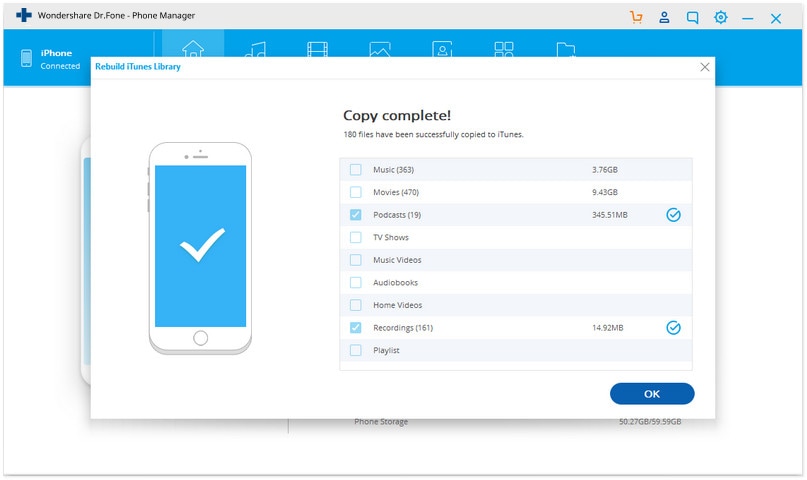
方法 5:將 iCloud 照片下載到計算機
如果您使用 iCloud 備份數據,只需單擊幾下即可將圖片從 iCloud 下載到您的計算機。 如果您沒有在雲或 iCloud 上備份您的照片,為了您的數據安全,您應該這樣做。
如果您將圖片下載到計算機上,最好保護您的數據不被刪除。 即使你 從 iPhone 和 iCloud 中刪除照片,您的圖像在您的計算機上將是安全的。 因此,您所要做的就是將圖片從 iCloud 下載到您的計算機。
為此,請按照以下步驟操作:
- 轉到 PC 上的瀏覽器,然後單擊打開 iCloud 站點 這裡. 現在,您必須使用您的 Apple ID 登錄才能要求您輸入憑據。
- 在屏幕的左側,您可以看到圖庫部分,您必須單擊“照片”。
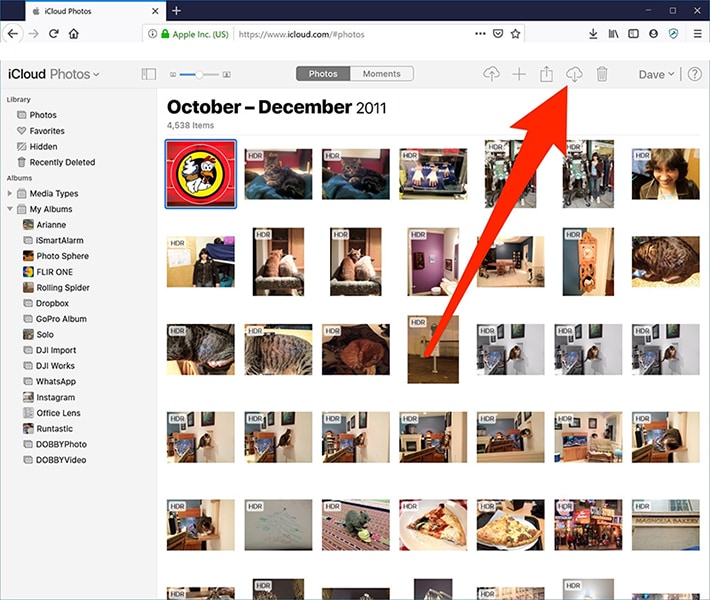
- 在這裡,你可以看到你用 iPhone 拍攝的所有照片。 所有圖像都備份在您的 iCloud 中。
- 現在,檢查所有照片並找到要下載到計算機的照片。 您可以根據類別切換到“相冊”或“時刻”以查看您的照片。 您還可以滾動並查看整個圖像。
- 要選擇照片,您可以按住並單擊要下載的圖片,或者如果要下載所有圖像,也可以按Ctrl + A。您選擇的圖像數量可以在右上角看到的屏幕。 您要選擇多少張照片取決於您。
- 現在來下載您選擇的照片。 為此,您必須單擊屏幕頂部的“下載”按鈕,那裡有許多菜單。 下載圖標是雲的形狀。 單擊它以下載所選圖像。
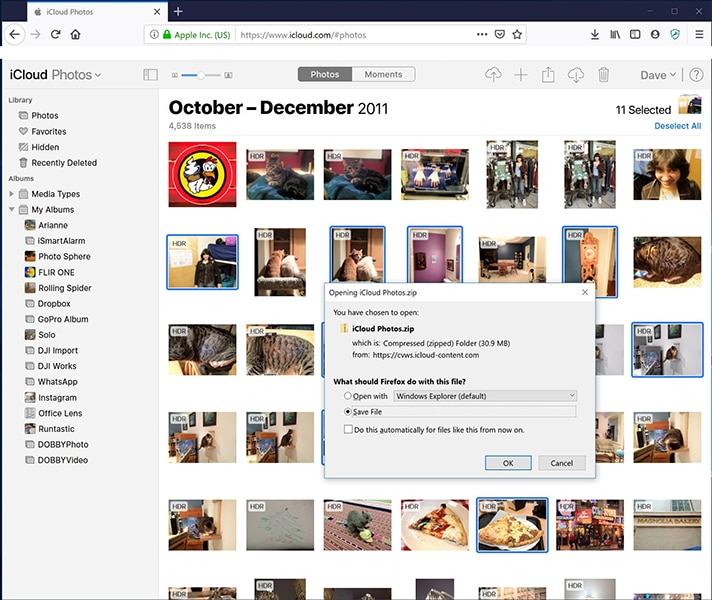
- 單擊該圖標後,系統將提示您一個對話框。 要保存圖像,請單擊“保存文件”,然後單擊“確定”。
如果您已下載,多張照片窗口會自動為您提供一個 zip 文件供您下載,您可以在將其下載到計算機後解壓縮。 也有多種軟件可以簡化此過程。
注意:您可以在下載文件夾或您選擇的任何路徑中找到下載的文件。
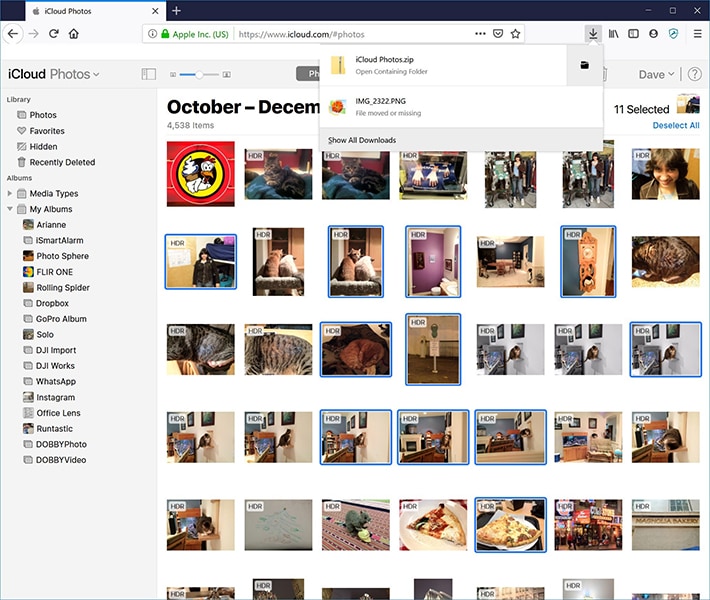
更多提示:
第四部分:常見問題
問題:“當我刪除我的 iPhone 照片時,我去哪裡了?”
答:iPhone 的照片應用程序有一個專用文件夾,即“最近刪除的相冊”。 當您刪除照片時,照片會自動進入此文件夾。 但是,它僅在文件夾中保留 30 天。 之後,它會被永久刪除。
問題:“我可以一次刪除 iPhone 上的所有照片嗎?”
答:您可以一次從 iPhone 中刪除所有照片,但必須手動完成。 您需要做的是打開“所有照片”文件夾,點擊“選擇”,然後在屏幕上向上滑動後點擊最後一張照片。 然後一次性刪除。
問題:“從 iPhone 中刪除照片是否會從 Google 照片中刪除?”
回答:不,如果您從 iPhone 中刪除照片,它不會從您的 Google 照片中刪除。 只有當您手動進入 Google 照片並刪除特定照片時,它才會被刪除。
結論
好吧,這是本文的結尾,但我們在本文中學到了很多東西。 從雲到應用程序以及您在這裡找不到的東西。 所以現在是時候總結傳統的事情了。 讓我們看看到目前為止我們學到了什麼。
- 我們開始了解 iCloud 是什麼,以及我們可以在何處以及如何使用它。
- 其次,你要知道如何 從 iPhone 中刪除照片,但不從 iCloud 中刪除。
- 接下來,我們了解了該應用程序,該應用程序可以幫助您單擊幾下將圖像備份到計算機。
希望你覺得這篇文章很有趣,如果你喜歡這篇文章,你所要做的就是評論你最喜歡哪一部分。